OPEL VIVARO B 2019 Informacijos ir pramogų sistemos vadovas (in Lithuanian)
Manufacturer: OPEL, Model Year: 2019, Model line: VIVARO B, Model: OPEL VIVARO B 2019Pages: 137, PDF Size: 2.11 MB
Page 101 of 137
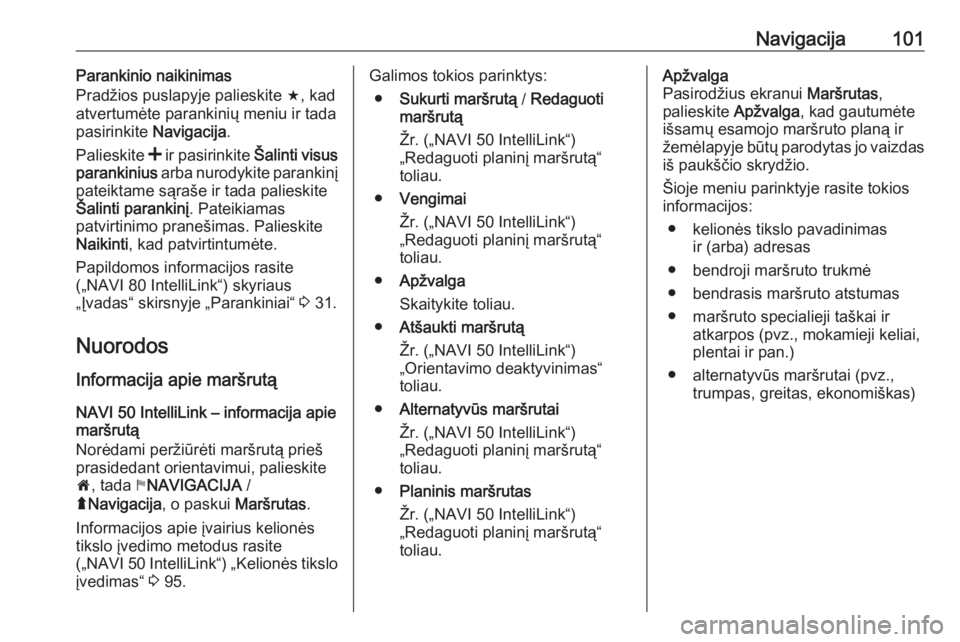
Navigacija101Parankinio naikinimas
Pradžios puslapyje palieskite f, kad
atvertumėte parankinių meniu ir tada
pasirinkite Navigacija.
Palieskite < ir pasirinkite Šalinti visus
parankinius arba nurodykite parankinį
pateiktame sąraše ir tada palieskite Šalinti parankinį . Pateikiamas
patvirtinimo pranešimas. Palieskite
Naikinti , kad patvirtintumėte.
Papildomos informacijos rasite
(„NAVI 80 IntelliLink“) skyriaus
„Įvadas“ skirsnyje „Parankiniai“ 3 31.
Nuorodos
Informacija apie maršrutą NAVI 50 IntelliLink – informacija apie
maršrutą
Norėdami peržiūrėti maršrutą prieš
prasidedant orientavimui, palieskite
7 , tada yNAVIGACIJA /
ý Navigacija , o paskui Maršrutas.
Informacijos apie įvairius kelionės
tikslo įvedimo metodus rasite
(„NAVI 50 IntelliLink“) „Kelionės tikslo įvedimas“ 3 95.Galimos tokios parinktys:
● Sukurti maršrutą / Redaguoti
maršrutą
Žr. („NAVI 50 IntelliLink“)
„Redaguoti planinį maršrutą“
toliau.
● Vengimai
Žr. („NAVI 50 IntelliLink“)
„Redaguoti planinį maršrutą“
toliau.
● Apžvalga
Skaitykite toliau.
● Atšaukti maršrutą
Žr. („NAVI 50 IntelliLink“)
„Orientavimo deaktyvinimas“
toliau.
● Alternatyvūs maršrutai
Žr. („NAVI 50 IntelliLink“)
„Redaguoti planinį maršrutą“
toliau.
● Planinis maršrutas
Žr. („NAVI 50 IntelliLink“)
„Redaguoti planinį maršrutą“
toliau.Apžvalga
Pasirodžius ekranui Maršrutas,
palieskite Apžvalga, kad gautumėte
išsamų esamojo maršruto planą ir
žemėlapyje būtų parodytas jo vaizdas
iš paukščio skrydžio.
Šioje meniu parinktyje rasite tokios informacijos:
● kelionės tikslo pavadinimas ir (arba) adresas
● bendroji maršruto trukmė
● bendrasis maršruto atstumas ● maršruto specialieji taškai ir atkarpos (pvz., mokamieji keliai,
plentai ir pan.)
● alternatyvūs maršrutai (pvz., trumpas, greitas, ekonomiškas)
Page 102 of 137
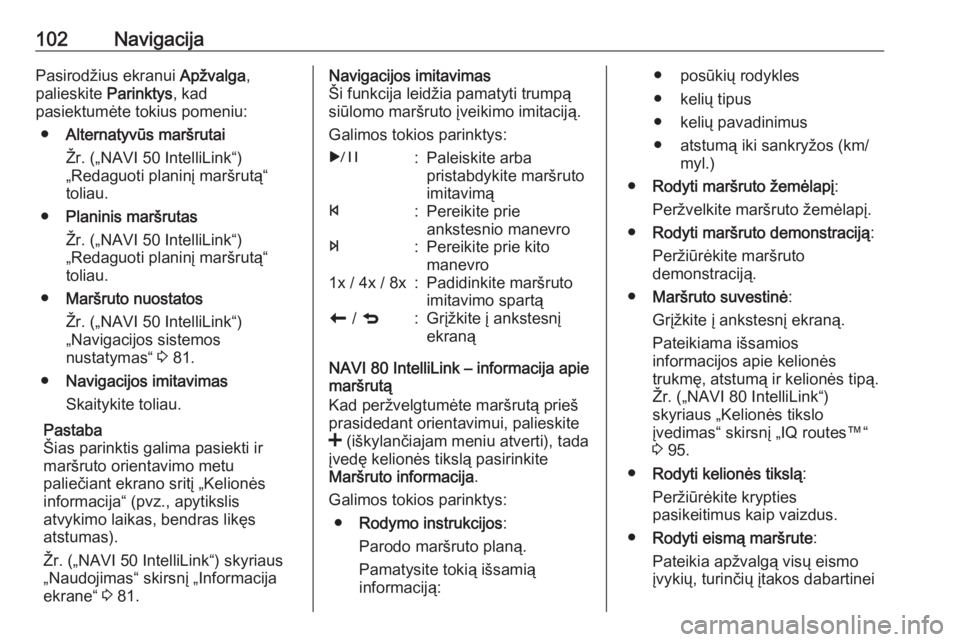
102NavigacijaPasirodžius ekranui Apžvalga,
palieskite Parinktys, kad
pasiektumėte tokius pomeniu:
● Alternatyvūs maršrutai
Žr. („NAVI 50 IntelliLink“)
„Redaguoti planinį maršrutą“
toliau.
● Planinis maršrutas
Žr. („NAVI 50 IntelliLink“)
„Redaguoti planinį maršrutą“
toliau.
● Maršruto nuostatos
Žr. („NAVI 50 IntelliLink“)
„Navigacijos sistemos
nustatymas“ 3 81.
● Navigacijos imitavimas
Skaitykite toliau.
Pastaba
Šias parinktis galima pasiekti ir
maršruto orientavimo metu
paliečiant ekrano sritį „Kelionės
informacija“ (pvz., apytikslis
atvykimo laikas, bendras likęs
atstumas).
Žr. („NAVI 50 IntelliLink“) skyriaus
„Naudojimas“ skirsnį „Informacija
ekrane“ 3 81.Navigacijos imitavimas
Ši funkcija leidžia pamatyti trumpą siūlomo maršruto įveikimo imitaciją.
Galimos tokios parinktys:r:Paleiskite arba
pristabdykite maršruto
imitavimąf:Pereikite prie
ankstesnio manevroe:Pereikite prie kito
manevro1x / 4x / 8x:Padidinkite maršruto
imitavimo spartąr / q:Grįžkite į ankstesnį
ekraną
NAVI 80 IntelliLink – informacija apie
maršrutą
Kad peržvelgtumėte maršrutą prieš
prasidedant orientavimui, palieskite
< (iškylančiajam meniu atverti), tada
įvedę kelionės tikslą pasirinkite
Maršruto informacija .
Galimos tokios parinktys: ● Rodymo instrukcijos :
Parodo maršruto planą.
Pamatysite tokią išsamią
informaciją:
● posūkių rodykles
● kelių tipus
● kelių pavadinimus
● atstumą iki sankryžos (km/ myl.)
● Rodyti maršruto žemėlapį :
Peržvelkite maršruto žemėlapį.
● Rodyti maršruto demonstraciją :
Peržiūrėkite maršruto
demonstraciją.
● Maršruto suvestinė :
Grįžkite į ankstesnį ekraną.
Pateikiama išsamios
informacijos apie kelionės
trukmę, atstumą ir kelionės tipą. Žr. („NAVI 80 IntelliLink“)
skyriaus „Kelionės tikslo
įvedimas“ skirsnį „IQ routes™“
3 95.
● Rodyti kelionės tikslą :
Peržiūrėkite krypties
pasikeitimus kaip vaizdus.
● Rodyti eismą maršrute :
Pateikia apžvalgą visų eismo
įvykių, turinčių įtakos dabartinei
Page 103 of 137
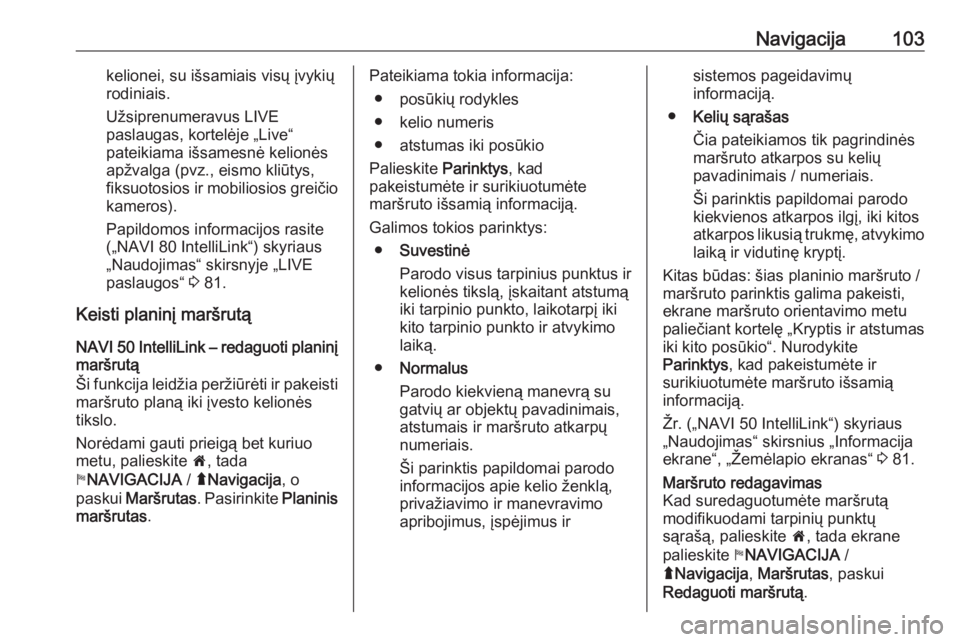
Navigacija103kelionei, su išsamiais visų įvykių
rodiniais.
Užsiprenumeravus LIVE
paslaugas, kortelėje „Live“
pateikiama išsamesnė kelionės
apžvalga (pvz., eismo kliūtys, fiksuotosios ir mobiliosios greičio kameros).
Papildomos informacijos rasite
(„NAVI 80 IntelliLink“) skyriaus
„Naudojimas“ skirsnyje „LIVE
paslaugos“ 3 81.
Keisti planinį maršrutą NAVI 50 IntelliLink – redaguoti planinį
maršrutą
Ši funkcija leidžia peržiūrėti ir pakeisti maršruto planą iki įvesto kelionės
tikslo.
Norėdami gauti prieigą bet kuriuo
metu, palieskite 7, tada
y NAVIGACIJA / ýNavigacija , o
paskui Maršrutas . Pasirinkite Planinis
maršrutas .Pateikiama tokia informacija:
● posūkių rodykles
● kelio numeris
● atstumas iki posūkio
Palieskite Parinktys, kad
pakeistumėte ir surikiuotumėte
maršruto išsamią informaciją.
Galimos tokios parinktys: ● Suvestinė
Parodo visus tarpinius punktus ir kelionės tikslą, įskaitant atstumą
iki tarpinio punkto, laikotarpį iki kito tarpinio punkto ir atvykimo
laiką.
● Normalus
Parodo kiekvieną manevrą su gatvių ar objektų pavadinimais,
atstumais ir maršruto atkarpų
numeriais.
Ši parinktis papildomai parodo
informacijos apie kelio ženklą,
privažiavimo ir manevravimo
apribojimus, įspėjimus irsistemos pageidavimų
informaciją.
● Kelių sąrašas
Čia pateikiamos tik pagrindinės
maršruto atkarpos su kelių
pavadinimais / numeriais.
Ši parinktis papildomai parodo
kiekvienos atkarpos ilgį, iki kitos
atkarpos likusią trukmę, atvykimo laiką ir vidutinę kryptį.
Kitas būdas: šias planinio maršruto /
maršruto parinktis galima pakeisti,
ekrane maršruto orientavimo metu
paliečiant kortelę „Kryptis ir atstumas
iki kito posūkio“. Nurodykite
Parinktys , kad pakeistumėte ir
surikiuotumėte maršruto išsamią
informaciją.
Žr. („NAVI 50 IntelliLink“) skyriaus
„Naudojimas“ skirsnius „Informacija
ekrane“, „Žemėlapio ekranas“ 3 81.Maršruto redagavimas
Kad suredaguotumėte maršrutą
modifikuodami tarpinių punktų
sąrašą, palieskite 7, tada ekrane
palieskite yNAVIGACIJA /
ý Navigacija , Maršrutas , paskui
Redaguoti maršrutą .
Page 104 of 137
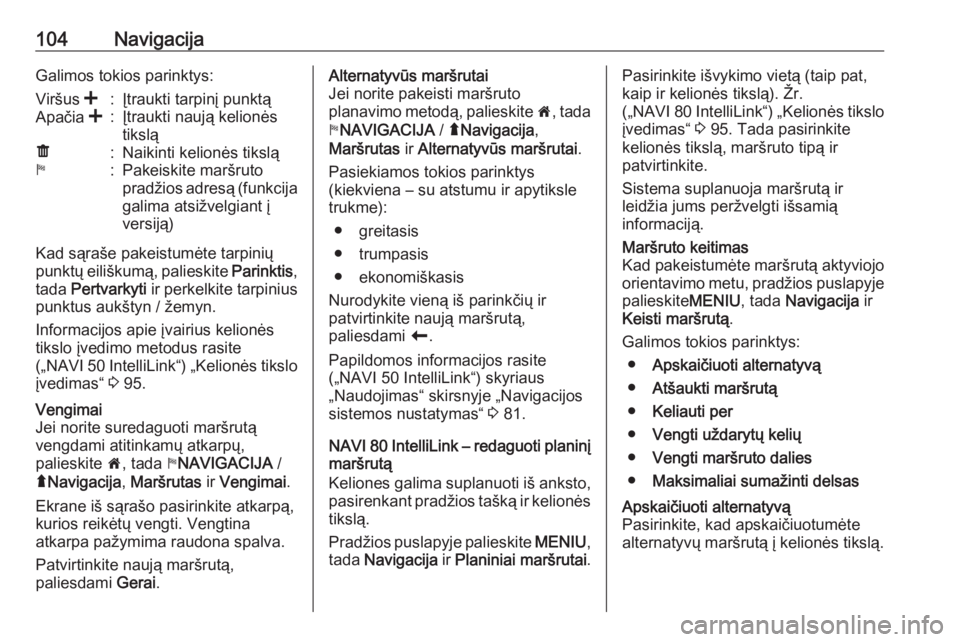
104NavigacijaGalimos tokios parinktys:Viršus <:Įtraukti tarpinį punktąApačia <:Įtraukti naują kelionės
tiksląë:Naikinti kelionės tiksląy:Pakeiskite maršruto
pradžios adresą (funkcija
galima atsižvelgiant į
versiją)
Kad sąraše pakeistumėte tarpinių
punktų eiliškumą, palieskite Parinktis,
tada Pertvarkyti ir perkelkite tarpinius
punktus aukštyn / žemyn.
Informacijos apie įvairius kelionės
tikslo įvedimo metodus rasite
(„NAVI 50 IntelliLink“) „Kelionės tikslo įvedimas“ 3 95.
Vengimai
Jei norite suredaguoti maršrutą
vengdami atitinkamų atkarpų,
palieskite 7, tada yNAVIGACIJA /
ý Navigacija , Maršrutas ir Vengimai .
Ekrane iš sąrašo pasirinkite atkarpą,
kurios reikėtų vengti. Vengtina
atkarpa pažymima raudona spalva.
Patvirtinkite naują maršrutą,
paliesdami Gerai.Alternatyvūs maršrutai
Jei norite pakeisti maršruto
planavimo metodą, palieskite 7, tada
y NAVIGACIJA / ýNavigacija ,
Maršrutas ir Alternatyvūs maršrutai .
Pasiekiamos tokios parinktys
(kiekviena – su atstumu ir apytiksle
trukme):
● greitasis
● trumpasis
● ekonomiškasis
Nurodykite vieną iš parinkčių ir
patvirtinkite naują maršrutą,
paliesdami r.
Papildomos informacijos rasite
(„NAVI 50 IntelliLink“) skyriaus
„Naudojimas“ skirsnyje „Navigacijos
sistemos nustatymas“ 3 81.
NAVI 80 IntelliLink – redaguoti planinį maršrutą
Keliones galima suplanuoti iš anksto,
pasirenkant pradžios tašką ir kelionės tikslą.
Pradžios puslapyje palieskite MENIU,
tada Navigacija ir Planiniai maršrutai .Pasirinkite išvykimo vietą (taip pat,
kaip ir kelionės tikslą). Žr.
(„NAVI 80 IntelliLink“) „Kelionės tikslo įvedimas“ 3 95. Tada pasirinkite
kelionės tikslą, maršruto tipą ir
patvirtinkite.
Sistema suplanuoja maršrutą ir
leidžia jums peržvelgti išsamią
informaciją.Maršruto keitimas
Kad pakeistumėte maršrutą aktyviojo orientavimo metu, pradžios puslapyje
palieskite MENIU, tada Navigacija ir
Keisti maršrutą .
Galimos tokios parinktys: ● Apskaičiuoti alternatyvą
● Atšaukti maršrutą
● Keliauti per
● Vengti uždarytų kelių
● Vengti maršruto dalies
● Maksimaliai sumažinti delsasApskaičiuoti alternatyvą
Pasirinkite, kad apskaičiuotumėte
alternatyvų maršrutą į kelionės tikslą.
Page 105 of 137
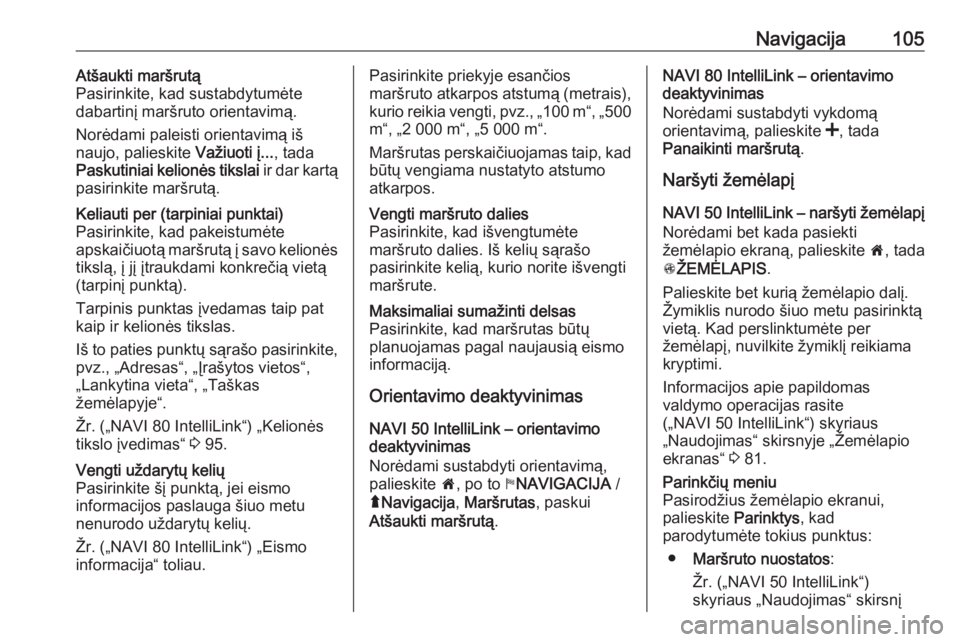
Navigacija105Atšaukti maršrutą
Pasirinkite, kad sustabdytumėte
dabartinį maršruto orientavimą.
Norėdami paleisti orientavimą iš
naujo, palieskite Važiuoti į..., tada
Paskutiniai kelionės tikslai ir dar kartą
pasirinkite maršrutą.Keliauti per (tarpiniai punktai)
Pasirinkite, kad pakeistumėte
apskaičiuotą maršrutą į savo kelionės
tikslą, į jį įtraukdami konkrečią vietą
(tarpinį punktą).
Tarpinis punktas įvedamas taip pat kaip ir kelionės tikslas.
Iš to paties punktų sąrašo pasirinkite,
pvz., „Adresas“, „Įrašytos vietos“,
„Lankytina vieta“, „Taškas
žemėlapyje“.
Žr. („NAVI 80 IntelliLink“) „Kelionės tikslo įvedimas“ 3 95.Vengti uždarytų kelių
Pasirinkite šį punktą, jei eismo
informacijos paslauga šiuo metu
nenurodo uždarytų kelių.
Žr. („NAVI 80 IntelliLink“) „Eismo
informacija“ toliau.Pasirinkite priekyje esančios
maršruto atkarpos atstumą (metrais), kurio reikia vengti, pvz., „100 m“, „500
m“, „2 000 m“, „5 000 m“.
Maršrutas perskaičiuojamas taip, kad būtų vengiama nustatyto atstumoatkarpos.Vengti maršruto dalies
Pasirinkite, kad išvengtumėte
maršruto dalies. Iš kelių sąrašo
pasirinkite kelią, kurio norite išvengti
maršrute.Maksimaliai sumažinti delsas
Pasirinkite, kad maršrutas būtų
planuojamas pagal naujausią eismo
informaciją.
Orientavimo deaktyvinimas
NAVI 50 IntelliLink – orientavimo
deaktyvinimas
Norėdami sustabdyti orientavimą, palieskite 7, po to yNAVIGACIJA /
ý Navigacija , Maršrutas , paskui
Atšaukti maršrutą .
NAVI 80 IntelliLink – orientavimo
deaktyvinimas
Norėdami sustabdyti vykdomą
orientavimą, palieskite <, tada
Panaikinti maršrutą .
Naršyti žemėlapį
NAVI 50 IntelliLink – naršyti žemėlapį
Norėdami bet kada pasiekti
žemėlapio ekraną, palieskite 7, tada
s ŽEMĖLAPIS .
Palieskite bet kurią žemėlapio dalį.
Žymiklis nurodo šiuo metu pasirinktą
vietą. Kad perslinktumėte per
žemėlapį, nuvilkite žymiklį reikiama
kryptimi.
Informacijos apie papildomas
valdymo operacijas rasite
(„NAVI 50 IntelliLink“) skyriaus
„Naudojimas“ skirsnyje „Žemėlapio
ekranas“ 3 81.Parinkčių meniu
Pasirodžius žemėlapio ekranui,
palieskite Parinktys, kad
parodytumėte tokius punktus:
● Maršruto nuostatos :
Žr. („NAVI 50 IntelliLink“)
skyriaus „Naudojimas“ skirsnį
Page 106 of 137
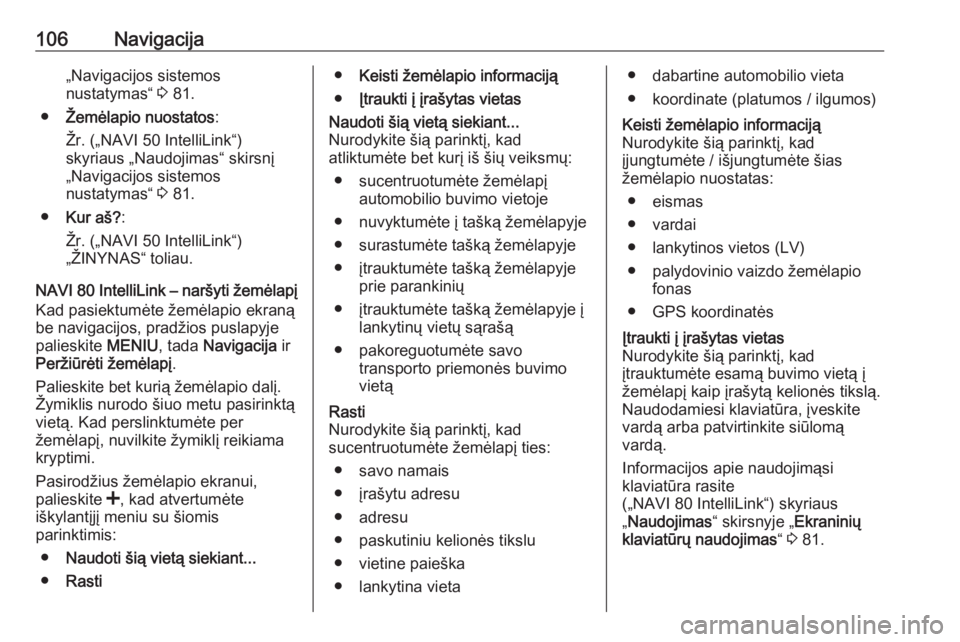
106Navigacija„Navigacijos sistemos
nustatymas“ 3 81.
● Žemėlapio nuostatos :
Žr. („NAVI 50 IntelliLink“)
skyriaus „Naudojimas“ skirsnį
„Navigacijos sistemos
nustatymas“ 3 81.
● Kur aš? :
Žr. („NAVI 50 IntelliLink“)
„ŽINYNAS“ toliau.
NAVI 80 IntelliLink – naršyti žemėlapį Kad pasiektumėte žemėlapio ekraną
be navigacijos, pradžios puslapyje
palieskite MENIU, tada Navigacija ir
Peržiūrėti žemėlapį .
Palieskite bet kurią žemėlapio dalį.
Žymiklis nurodo šiuo metu pasirinktą
vietą. Kad perslinktumėte per
žemėlapį, nuvilkite žymiklį reikiama
kryptimi.
Pasirodžius žemėlapio ekranui,
palieskite <, kad atvertumėte
iškylantįjį meniu su šiomis
parinktimis:
● Naudoti šią vietą siekiant...
● Rasti●Keisti žemėlapio informaciją
● Įtraukti į įrašytas vietasNaudoti šią vietą siekiant...
Nurodykite šią parinktį, kad
atliktumėte bet kurį iš šių veiksmų:
● sucentruotumėte žemėlapį automobilio buvimo vietoje
● nuvyktumėte į tašką žemėlapyje ● surastumėte tašką žemėlapyje
● įtrauktumėte tašką žemėlapyje prie parankinių
● įtrauktumėte tašką žemėlapyje į lankytinų vietų sąrašą
● pakoreguotumėte savo transporto priemonės buvimo
vietąRasti
Nurodykite šią parinktį, kad
sucentruotumėte žemėlapį ties:
● savo namais
● įrašytu adresu
● adresu
● paskutiniu kelionės tikslu
● vietine paieška
● lankytina vieta● dabartine automobilio vieta
● koordinate (platumos / ilgumos)Keisti žemėlapio informaciją
Nurodykite šią parinktį, kad
įjungtumėte / išjungtumėte šias
žemėlapio nuostatas:
● eismas
● vardai
● lankytinos vietos (LV)
● palydovinio vaizdo žemėlapio fonas
● GPS koordinatėsĮtraukti į įrašytas vietas
Nurodykite šią parinktį, kad
įtrauktumėte esamą buvimo vietą į žemėlapį kaip įrašytą kelionės tikslą.Naudodamiesi klaviatūra, įveskite
vardą arba patvirtinkite siūlomą
vardą.
Informacijos apie naudojimąsi
klaviatūra rasite
(„NAVI 80 IntelliLink“) skyriaus „ Naudojimas “ skirsnyje „Ekraninių
klaviatūrų naudojimas “ 3 81.
Page 107 of 137
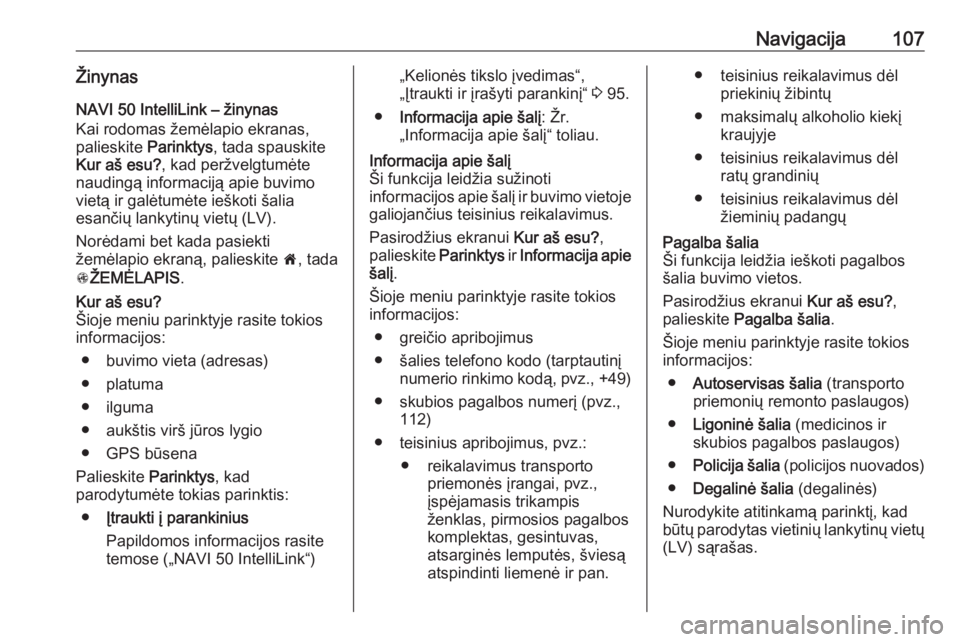
Navigacija107Žinynas
NAVI 50 IntelliLink – žinynas
Kai rodomas žemėlapio ekranas,
palieskite Parinktys, tada spauskite
Kur aš esu? , kad peržvelgtumėte
naudingą informaciją apie buvimo
vietą ir galėtumėte ieškoti šalia
esančių lankytinų vietų (LV).
Norėdami bet kada pasiekti
žemėlapio ekraną, palieskite 7, tada
s ŽEMĖLAPIS .Kur aš esu?
Šioje meniu parinktyje rasite tokios
informacijos:
● buvimo vieta (adresas)
● platuma
● ilguma
● aukštis virš jūros lygio
● GPS būsena
Palieskite Parinktys, kad
parodytumėte tokias parinktis:
● Įtraukti į parankinius
Papildomos informacijos rasite
temose („NAVI 50 IntelliLink“)„Kelionės tikslo įvedimas“,
„Įtraukti ir įrašyti parankinį“ 3 95.
● Informacija apie šalį : Žr.
„Informacija apie šalį“ toliau.Informacija apie šalį
Ši funkcija leidžia sužinoti
informacijos apie šalį ir buvimo vietoje galiojančius teisinius reikalavimus.
Pasirodžius ekranui Kur aš esu?,
palieskite Parinktys ir Informacija apie
šalį .
Šioje meniu parinktyje rasite tokios
informacijos:
● greičio apribojimus
● šalies telefono kodo (tarptautinį numerio rinkimo kodą, pvz., +49)
● skubios pagalbos numerį (pvz., 112)
● teisinius apribojimus, pvz.: ● reikalavimus transporto priemonės įrangai, pvz.,
įspėjamasis trikampis
ženklas, pirmosios pagalbos
komplektas, gesintuvas,
atsarginės lemputės, šviesą
atspindinti liemenė ir pan.● teisinius reikalavimus dėl priekinių žibintų
● maksimalų alkoholio kiekį kraujyje
● teisinius reikalavimus dėl ratų grandinių
● teisinius reikalavimus dėl žieminių padangųPagalba šalia
Ši funkcija leidžia ieškoti pagalbos
šalia buvimo vietos.
Pasirodžius ekranui Kur aš esu?,
palieskite Pagalba šalia .
Šioje meniu parinktyje rasite tokios informacijos:
● Autoservisas šalia (transporto
priemonių remonto paslaugos)
● Ligoninė šalia (medicinos ir
skubios pagalbos paslaugos)
● Policija šalia (policijos nuovados)
● Degalinė šalia (degalinės)
Nurodykite atitinkamą parinktį, kad
būtų parodytas vietinių lankytinų vietų
(LV) sąrašas.
Page 108 of 137
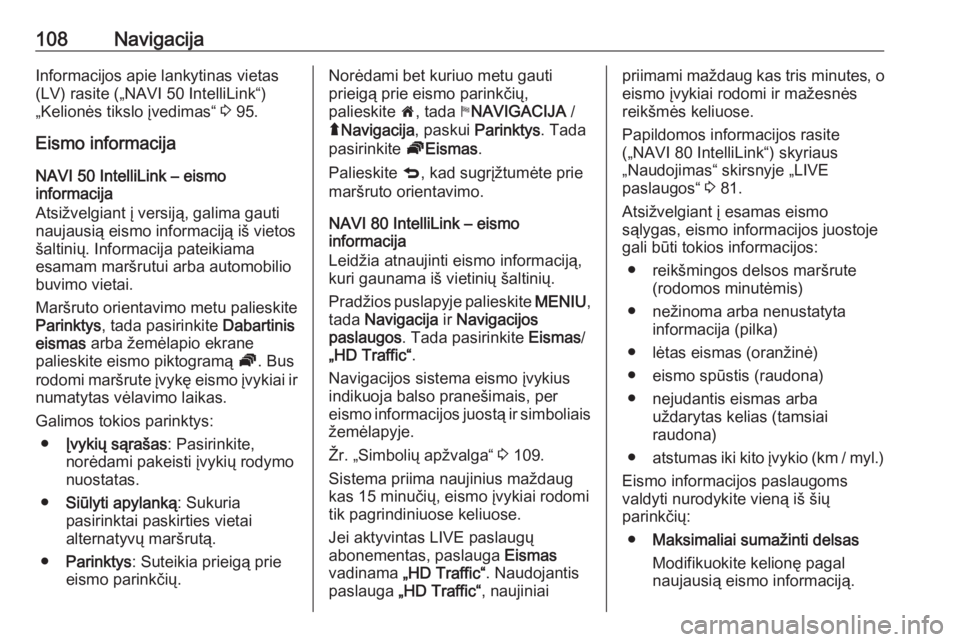
108NavigacijaInformacijos apie lankytinas vietas
(LV) rasite („NAVI 50 IntelliLink“)
„Kelionės tikslo įvedimas“ 3 95.
Eismo informacija
NAVI 50 IntelliLink – eismo
informacija
Atsižvelgiant į versiją, galima gauti
naujausią eismo informaciją iš vietos
šaltinių. Informacija pateikiama
esamam maršrutui arba automobilio
buvimo vietai.
Maršruto orientavimo metu palieskite
Parinktys , tada pasirinkite Dabartinis
eismas arba žemėlapio ekrane
palieskite eismo piktogramą Ö. Bus
rodomi maršrute įvykę eismo įvykiai ir numatytas vėlavimo laikas.
Galimos tokios parinktys: ● Įvykių sąrašas : Pasirinkite,
norėdami pakeisti įvykių rodymo
nuostatas.
● Siūlyti apylanką : Sukuria
pasirinktai paskirties vietai
alternatyvų maršrutą.
● Parinktys : Suteikia prieigą prie
eismo parinkčių.Norėdami bet kuriuo metu gauti
prieigą prie eismo parinkčių,
palieskite 7, tada yNAVIGACIJA /
ý Navigacija , paskui Parinktys . Tada
pasirinkite ÖEismas .
Palieskite q, kad sugrįžtumėte prie
maršruto orientavimo.
NAVI 80 IntelliLink – eismo
informacija
Leidžia atnaujinti eismo informaciją,
kuri gaunama iš vietinių šaltinių.
Pradžios puslapyje palieskite MENIU,
tada Navigacija ir Navigacijos
paslaugos . Tada pasirinkite Eismas/
„HD Traffic“ .
Navigacijos sistema eismo įvykius
indikuoja balso pranešimais, per
eismo informacijos juostą ir simboliais žemėlapyje.
Žr. „Simbolių apžvalga“ 3 109.
Sistema priima naujinius maždaug
kas 15 minučių, eismo įvykiai rodomi
tik pagrindiniuose keliuose.
Jei aktyvintas LIVE paslaugų
abonementas, paslauga Eismas
vadinama „HD Traffic“ . Naudojantis
paslauga „HD Traffic“ , naujiniaipriimami maždaug kas tris minutes, o
eismo įvykiai rodomi ir mažesnės
reikšmės keliuose.
Papildomos informacijos rasite
(„NAVI 80 IntelliLink“) skyriaus
„Naudojimas“ skirsnyje „LIVE
paslaugos“ 3 81.
Atsižvelgiant į esamas eismo
sąlygas, eismo informacijos juostoje
gali būti tokios informacijos:
● reikšmingos delsos maršrute (rodomos minutėmis)
● nežinoma arba nenustatyta informacija (pilka)
● lėtas eismas (oranžinė)
● eismo spūstis (raudona)
● nejudantis eismas arba uždarytas kelias (tamsiai
raudona)
● atstumas iki kito įvykio (km / myl.)
Eismo informacijos paslaugoms
valdyti nurodykite vieną iš šių
parinkčių:
● Maksimaliai sumažinti delsas
Modifikuokite kelionę pagal
naujausią eismo informaciją.
Page 109 of 137
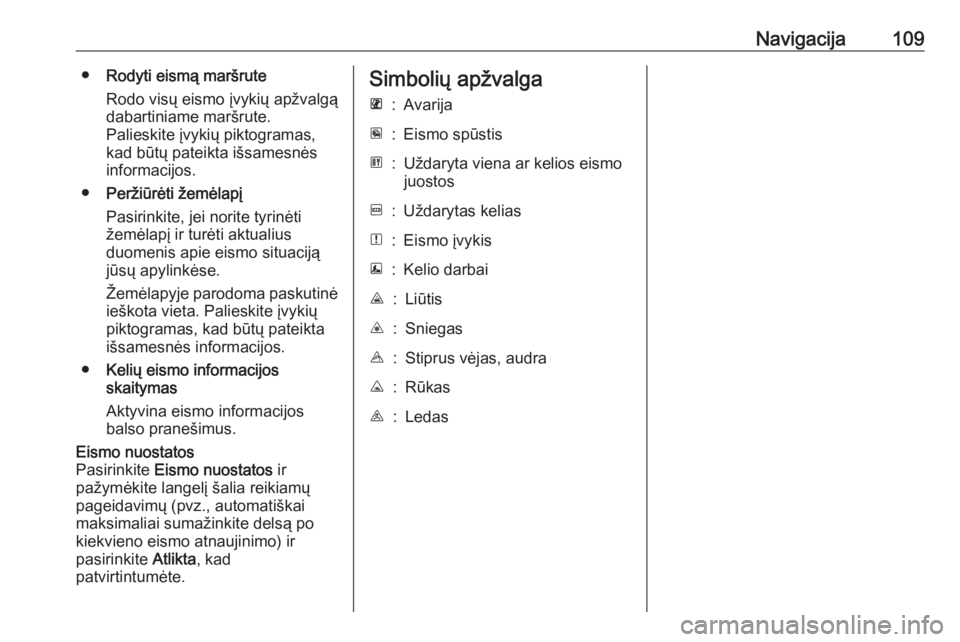
Navigacija109●Rodyti eismą maršrute
Rodo visų eismo įvykių apžvalgą
dabartiniame maršrute.
Palieskite įvykių piktogramas,
kad būtų pateikta išsamesnės
informacijos.
● Peržiūrėti žemėlapį
Pasirinkite, jei norite tyrinėti
žemėlapį ir turėti aktualius
duomenis apie eismo situaciją
jūsų apylinkėse.
Žemėlapyje parodoma paskutinė
ieškota vieta. Palieskite įvykių
piktogramas, kad būtų pateikta
išsamesnės informacijos.
● Kelių eismo informacijos
skaitymas
Aktyvina eismo informacijos
balso pranešimus.Eismo nuostatos
Pasirinkite Eismo nuostatos ir
pažymėkite langelį šalia reikiamų
pageidavimų (pvz., automatiškai
maksimaliai sumažinkite delsą po
kiekvieno eismo atnaujinimo) ir
pasirinkite Atlikta, kad
patvirtintumėte.Simbolių apžvalgaL:AvarijaM:Eismo spūstisG:Uždaryta viena ar kelios eismo juostosF:Uždarytas keliasN:Eismo įvykisE:Kelio darbaiJ:LiūtisC:SniegasB:Stiprus vėjas, audraK:RūkasI:Ledas
Page 110 of 137
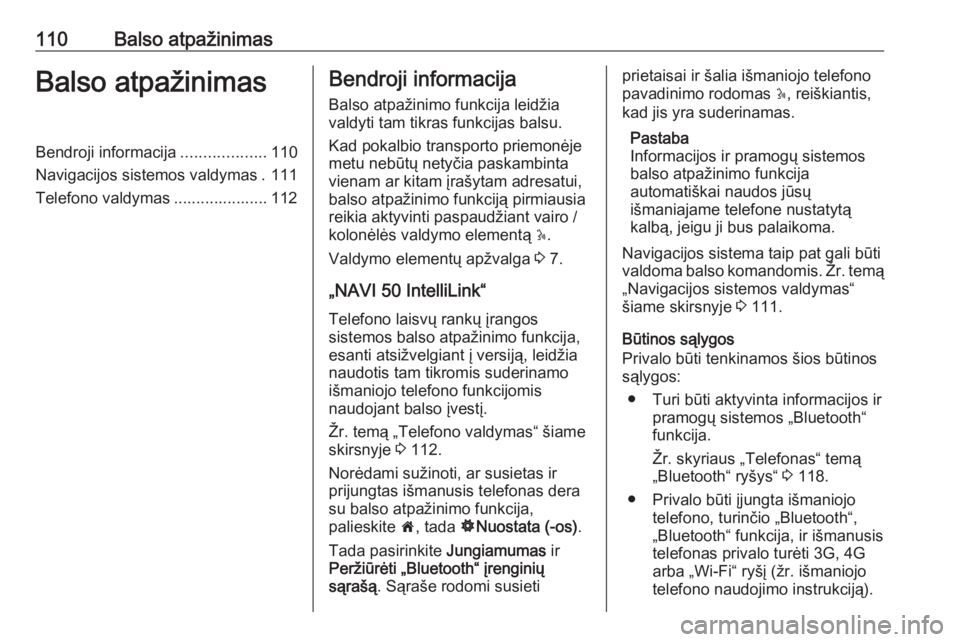
110Balso atpažinimasBalso atpažinimasBendroji informacija...................110
Navigacijos sistemos valdymas . 111
Telefono valdymas ..................... 112Bendroji informacija
Balso atpažinimo funkcija leidžia valdyti tam tikras funkcijas balsu.
Kad pokalbio transporto priemonėje
metu nebūtų netyčia paskambinta
vienam ar kitam įrašytam adresatui,
balso atpažinimo funkciją pirmiausia
reikia aktyvinti paspaudžiant vairo /
kolonėlės valdymo elementą 5.
Valdymo elementų apžvalga 3 7.
„NAVI 50 IntelliLink“ Telefono laisvų rankų įrangos
sistemos balso atpažinimo funkcija, esanti atsižvelgiant į versiją, leidžia
naudotis tam tikromis suderinamo
išmaniojo telefono funkcijomis
naudojant balso įvestį.
Žr. temą „Telefono valdymas“ šiame
skirsnyje 3 112.
Norėdami sužinoti, ar susietas ir
prijungtas išmanusis telefonas dera
su balso atpažinimo funkcija,
palieskite 7, tada ÿNuostata (-os) .
Tada pasirinkite Jungiamumas ir
Peržiūrėti „Bluetooth“ įrenginių
sąrašą . Sąraše rodomi susietiprietaisai ir šalia išmaniojo telefono
pavadinimo rodomas 5, reiškiantis,
kad jis yra suderinamas.
Pastaba
Informacijos ir pramogų sistemos
balso atpažinimo funkcija
automatiškai naudos jūsų
išmaniajame telefone nustatytą
kalbą, jeigu ji bus palaikoma.
Navigacijos sistema taip pat gali būti
valdoma balso komandomis. Žr. temą
„Navigacijos sistemos valdymas“
šiame skirsnyje 3 111.
Būtinos sąlygos
Privalo būti tenkinamos šios būtinos
sąlygos:
● Turi būti aktyvinta informacijos ir pramogų sistemos „Bluetooth“
funkcija.
Žr. skyriaus „Telefonas“ temą
„Bluetooth“ ryšys“ 3 118.
● Privalo būti įjungta išmaniojo telefono, turinčio „Bluetooth“,
„Bluetooth“ funkcija, ir išmanusis
telefonas privalo turėti 3G, 4G
arba „Wi-Fi“ ryšį (žr. išmaniojo
telefono naudojimo instrukciją).